更新日期:2013-07-26 作者:技术员联盟官网 来源:http://www.jishuyuan.cc
win7旗舰版中automation服务器不能创建对象对话框组件解决办法
这两天在部署项目的时候,我遇到使用iE浏览器报错的问题,导致我无法正常预览效果。下面是我在使用iE浏览器上传文件的时候,遇到了一个报错“Automation...今天这文章详解win7旗舰版中automation服务器不能创建对象对话框组件解决办法
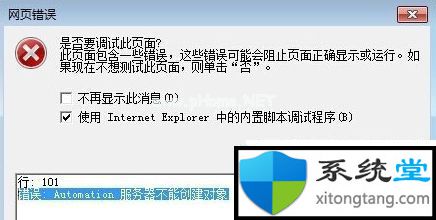
处理办法:
1、打开iE浏览器,鼠标点击“工具”菜单,点击后将会带出多个子菜单;
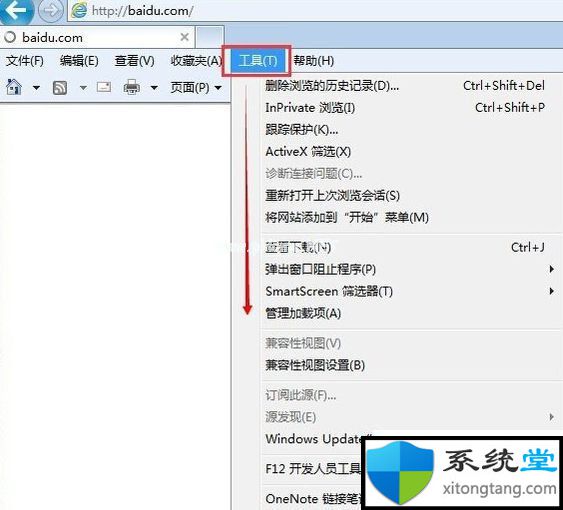
2、在弹出的下拉菜单中,选择“internet 选项(o)”选项,选择后系统自动弹出一个名为“internet 选项”的对话框;
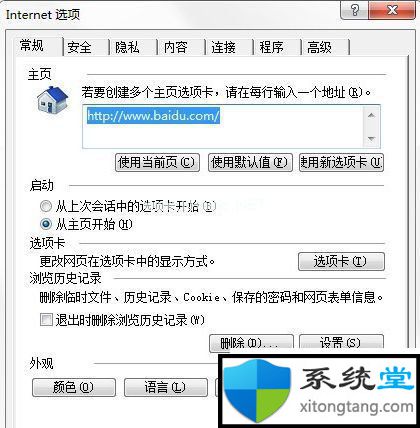
3、选择“安全”选项卡,在选择区域中有四个选项,分别为“internet”、“本地intranet”、“受信任的站点”和“受限制的站点”。在此你们选择“internet”区域,选择后你们可以看到窗口下方有个名称为“自定义级别”的按钮,选择点击改按钮,开始对该区域的安全级别进行配置;
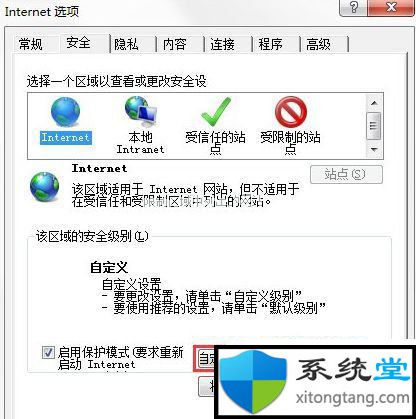
4、接上一步骤,点击“自定义级别”按钮后,系统弹出一个安全配置对话框(这里包含浏览器所有的安全配置关于的选项);
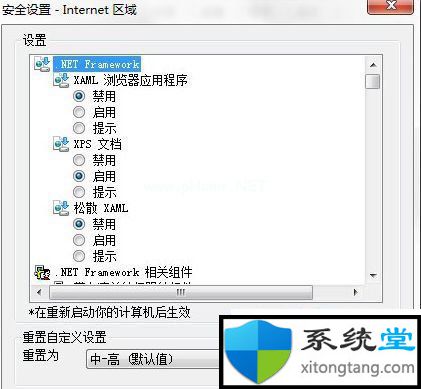
5、在打开的安全配置对话中,在配置内容里面,你们找到如下图所示的安全配置选项,将这些选项的配置都改为“启用”状态;
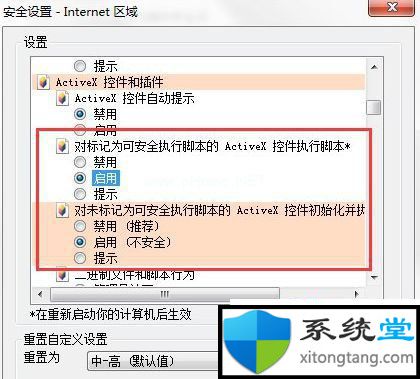
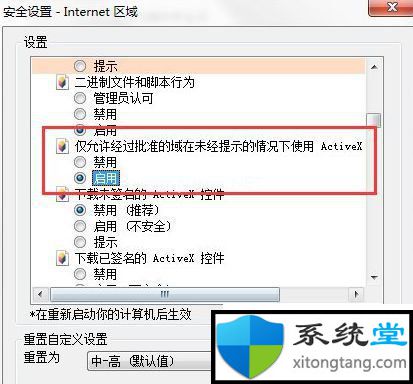
6、要启用的内容选择完成后,你们需要进行安全配置内容的保存,点击“确定”按钮。点击按钮后,系统会有个当前配置或许会存在风险是否要进行修改的确认提示,你们即可点击确定修改直接。如图所示:
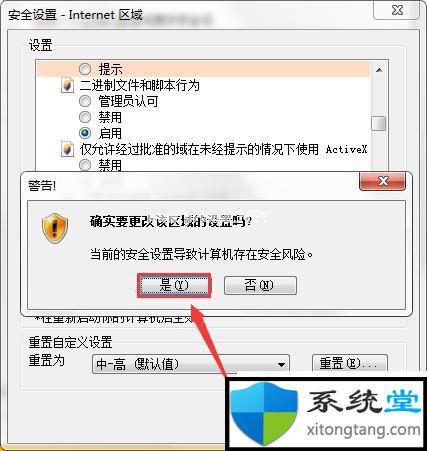
7、上述配置完成后,然后再在“internet选项”对话中点击“确定”按钮,这样你们就完成了浏览器安全配置的更改。更改完成后,重启浏览器,然后再进行相应的网站或系统的操作就可以了。
相关win7系统ie浏览器提示“Automation 服务器不能创建对象”怎么处理就给大家教程到这边了,如果您有遇到这样处境的话,就可以参看上面的办法步骤来处理吧。